
آیا میخواهید سئوی وبسایت خود را ارتقا دهید؟ ابزارهای متعددی برای این منظور وجود دارند، از جمله Ahrefs، Moz و SEMrush. این ابزارها به شما امکان میدهند تا بکلینکها را بررسی کنید، کلمات کلیدی را تحقیق کنید و حتی فرصتهای انتشار محتوای مهمان را شناسایی کنید. با این حال، گاهی اوقات این ابزارها نمیتوانند به طور کامل نیازهای شما را برآورده کنند. در این مواقع، کنسول جستجوی گوگل (Google Search Console) وارد عمل میشود.
کنسول جستجوی گوگل، یک ابزار قدرتمند و رایگان است که به شما اطلاعات ارزشمندی در مورد عملکرد وبسایتتان در نتایج جستجوی گوگل ارائه میدهد. این ابزار فراتر از ابزارهای سئوی معمولی عمل میکند و میتواند به شما در درک عمیقتری از چگونگی دیده شدن وبسایتتان توسط گوگل کمک کند. در این مقاله، به بررسی نحوه استفاده موثر از کنسول جستجوی گوگل در 4 مرحله ساده میپردازیم.
چگونه از کنسول جستجوی گوگل برای سئوی بهتر استفاده کنیم؟
اگر سئو (بهینه سازی موتور جستجو) بخش مهمی از استراتژی شماست، باید زمان زیادی را در کنسول جستجو سپری کنید. با استفاده از این ابزار، میتوانید اطلاعات مهمی را جمعآوری کرده و استراتژیهای خود را بهبود بخشید. حتی اگر با رابط کاربری قدیمی گوگل وبمستر (Google Webmaster) آشنایی کاملی ندارید، نگران نباشید. در ادامه، با مهمترین ویژگیهای کنسول جستجوی جدید آشنا میشویم.
در ژانویه سال جاری، کنسول جستجوی جدید با بهبودهای چشمگیری معرفی شد و اخیراً گوگل آن را بهروزرسانی کرده است. در این راهنما، نهتنها نحوه استفاده از این ابزار را توضیح میدهیم، بلکه تفاوتهای رابط کاربری جدید و قدیمی را نیز بررسی خواهیم کرد. پس بیایید شروع کنیم!
مرحله 1: افزودن و تأیید وبسایت
اولین قدم برای استفاده از کنسول جستجو، افزودن و تأیید وبسایت شما است. برای این کار، روی گزینه “افزودن ویژگی” (Add Property) در داشبورد کنسول جستجو کلیک کنید.
مطمئن شوید که آدرس وبسایت خود را دقیقاً همانطور که در مرورگر نمایش داده میشود، وارد میکنید. اگر از پروتکلهای مختلف (مانند HTTP و HTTPS) یا دامنههای متفاوتی (مانند example.com و www.example.com) استفاده میکنید، باید هر کدام را به عنوان یک وبسایت جداگانه اضافه کنید. پس از افزودن وبسایت، کنسول جستجو شروع به جمعآوری دادهها میکند.
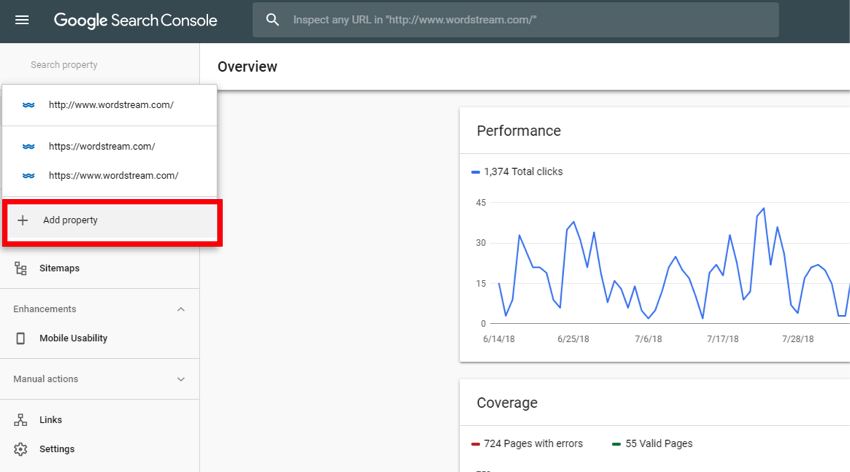
افزودن وبسایت کافی نیست؛ شما باید مالکیت آن را تأیید کنید. برای این کار، به تب “مدیریت ویژگی” (Manage Property) در کنسول جستجو بروید و گزینه “تأیید مالکیت” (Verify) را انتخاب کنید. سپس یکی از روشهای تأیید پیشنهادی را دنبال کنید. روشهای تأیید بسته به نوع وبسایت شما متفاوت خواهد بود.
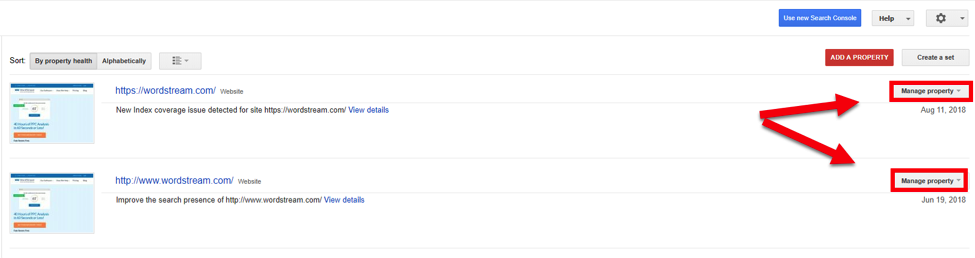
مرحله 2: تعیین دامنه ترجیحی
یکی دیگر از تنظیمات مهم در کنسول جستجو، تعیین دامنه ترجیحی وبسایت است. این به گوگل میگوید که آیا میخواهید وبسایت شما با آدرس https://www.example.com یا https://example.com نمایش داده شود. انتخاب یکی از این دو گزینه، تأثیری بر رتبهبندی یا ترافیک ارگانیک شما ندارد، اما مهم است که یکی را انتخاب کنید.
برای این کار، از صفحه اصلی کنسول جستجو وبسایت خود را انتخاب کنید. (توجه: این کار را در کنسول جستجوی قدیمی انجام میدهیم). پس از ورود به سیستم، روی نماد چرخدنده در گوشه سمت راست بالای داشبورد کلیک کرده و “تنظیمات سایت” (Site Settings) را انتخاب کنید.
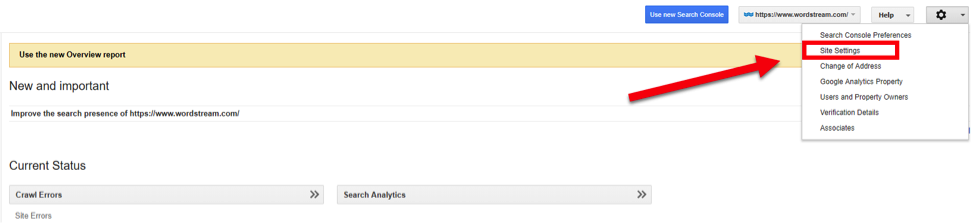
در بخش “دامنه ترجیحی” (Preferred domain)، میتوانید از بین نسخههای www.example.com و example.com یکی را انتخاب کنید.
همچنین، گزینه “عدم تعیین دامنه ترجیحی” (Don’t set a preferred domain) نیز وجود دارد. با انتخاب این گزینه، به گوگل اجازه میدهید تا با هر دو نسخه “www” و “بدون www” از وبسایت شما به عنوان آدرسهای مختلف برخورد کند. این به گوگل میگوید که با هر دو نسخه از دامنه شما به یک اندازه رفتار کند.
مرحله 3: اتصال کنسول جستجو به گوگل آنالیتیکس
گوگل آنالیتیکس (Google Analytics) دادههای مربوط به ترافیک و تبدیلها را در اختیار شما قرار میدهد. کنسول جستجو به شما این امکان را میدهد که اطلاعات مربوط به جستجو را بررسی کنید. با اتصال این دو ابزار، میتوانید یک گزارش جامع و کامل داشته باشید. برای اتصال کنسول جستجو و گوگل آنالیتیکس، به بخش تنظیمات در داشبورد گوگل آنالیتیکس بروید. در آنجا، میتوانید روی تنظیمات ویژگی (Property Settings) در منوی تنظیمات کلیک کنید.
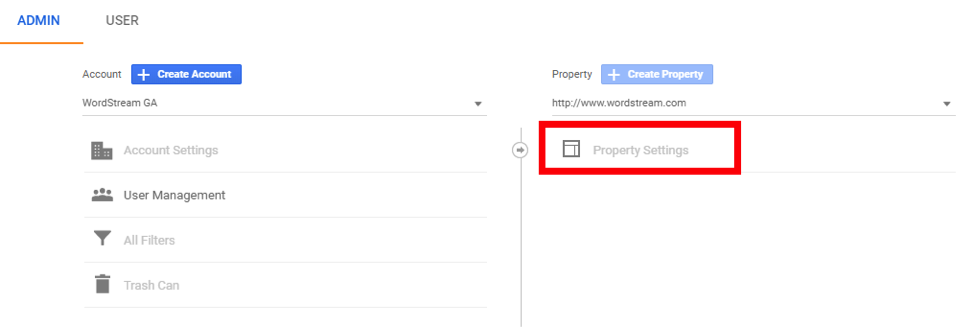
توجه: اگر به تنظیمات ویژگی دسترسی ندارید، به این معنی است که شما مجوزهای لازم برای ویرایش در سطح ویژگی را ندارید. در این صورت، برای اتصال، باید از یک مالک دیگر درخواست دسترسی کنید.
در مرحله بعد، به بخش Search Console بروید. آدرس وبسایت خود را مشاهده خواهید کرد که نشان میدهد وبسایت شما در کنسول جستجو تأیید شده و شما مجوز تغییرات را دارید. در کنسول جستجوی گوگل، نمای گزارش مورد نظر خود را انتخاب کرده و روی ذخیره (Save) کلیک کنید. اکنون آمادهاید!
با این کار، یک گزارش کنسول جستجو در داخل صفحه مخاطبان (Audience) در داشبورد Analytics مشاهده خواهید کرد. با استفاده از این گزارش، میتوانید دادههای قبل از کلیک (مانند عبارات جستجو و نمایشها) و دادههای بعد از کلیک (مانند نرخ تعامل و اهداف) را با هم مقایسه کنید. به عنوان مثال، اگر اخیراً وبسایت خود را بهروزرسانی کردهاید و میخواهید رتبههای بهتری کسب کنید (یعنی ترافیک بیشتری به دست آورید)، میتوانید از گزارش Landing Pages برای درک عمیقتر عملکرد صفحات خود استفاده کنید.
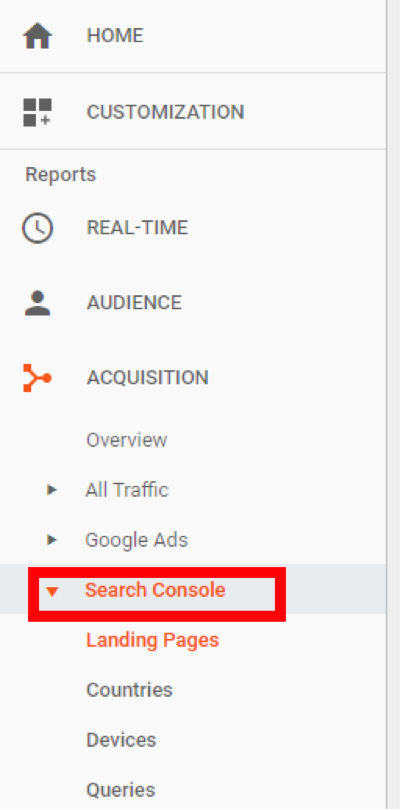
چگونه تغییرات نرخ کلیک بر اهداف تأثیر میگذارد؟
چگونه موقعیت وبسایت شما در نتایج جستجو (SERP)، تعداد بازدیدها (Sessions) و زمان حضور کاربران در صفحه (Time on Page) را تحت تأثیر قرار میدهد؟ با اتصال کنسول جستجو و آنالیتیکس، میتوانید این روابط را بهدقت تجزیه و تحلیل کنید. گزارشهای ارائه شده بر اساس کشور، دستگاه و کلمات کلیدی، امکان تجزیه و تحلیل دقیق دادهها را فراهم میکنند.
نکته مهم: گزارش عملکرد در کنسول جستجو فقط دادههایی را نشان میدهد که کنسول برای وبسایت شما جمعآوری کرده است. خوشبختانه، در حالی که کنسول جستجوی قدیمی فقط سه ماه داده در اختیار شما قرار میداد، کنسول جدید دادههای مربوط به 16 ماه گذشته را ارائه میدهد. داشتن این دادههای اضافی برای تجزیه و تحلیلهای طولانیمدت بسیار ارزشمند است. (بهعنوان مثال، تصور کنید که چند بار به دادههای سه ماه گذشته نیاز دارید تا تاریخ و روند ترافیک یا نرخ تبدیل یک صفحه را بررسی کنید).
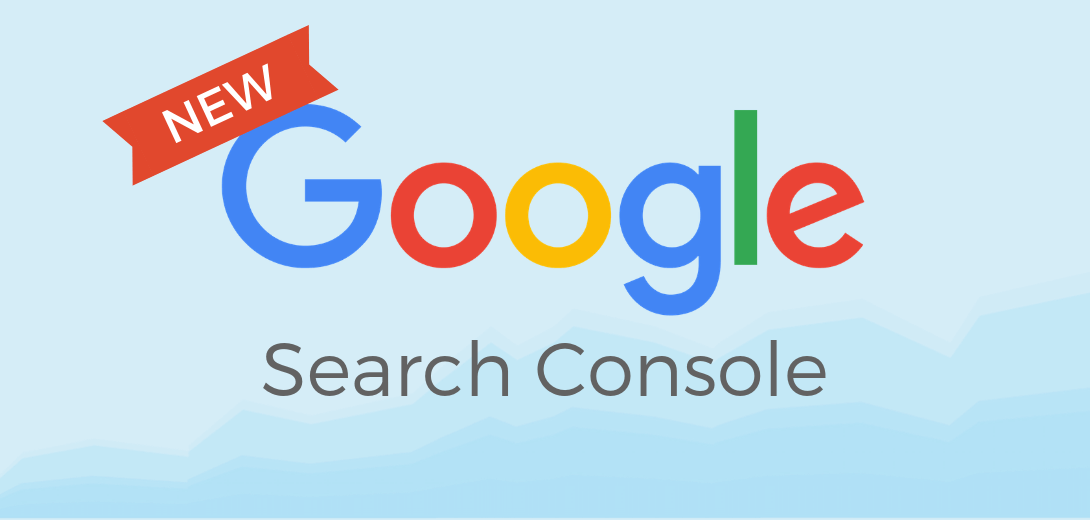
مرحله 4: ارسال نقشه سایت
آیا مطمئن نیستید که نقشه سایت (Sitemap) دارید؟ به آدرس example.com/sitemap.xml بروید. اگر چیزی نمایش داده نشد، وبسایت شما نقشه سایت ندارد.
نقشه سایت یک فایل XML است که به موتورهای جستجو کمک میکند تا ساختار وبسایت شما را بهتر درک کنند. اگر میخواهید نقشه سایت خود را به کنسول جستجو ارسال کنید، باید یک نقشه سایت داشته باشید. در اینجا، بهترین روشها برای ایجاد نقشه سایت آورده شده است:
- حجم فایل: کمتر از 50 مگابایت
- تعداد URLها: حداکثر 50,000
- اگر تعداد URLها بیشتر از 50,000 است: نقشه سایتهای متعدد ایجاد کنید
- فقط URLهای معتبر را وارد کنید: URLهایی را که توسط robots.txt مسدود شدهاند، حذف کنید.
- طبق گفته گوگل: “نقشههای سایت XML باید حاوی آدرس اینترنتی همه صفحات سایت شما باشند.” اگر سایت بزرگی دارید: میتوانید این جمله را به این صورت تفسیر کنید: “نقشههای سایت XML باید حاوی تمام صفحات با ارزش و باکیفیت وبسایت شما باشند.” این بدان معناست که باید صفحات مهم را در نقشه سایت قرار دهید، اما نیازی به درج صفحات کماهمیت نیست.
- سیستمهای مدیریت محتوای (CMS) محبوب، مانند وردپرس و دروپال، افزونههایی دارند که به شما در ایجاد نقشه سایت کمک میکنند. برخی از پلتفرمها مانند Squarespace بهطور خودکار نقشه سایتها را تولید و بهروزرسانی میکنند.
- اگر راهحلهای بالا کارساز نبود، باید نحوه ایجاد یک نقشه سایت پویا را بیاموزید. اگر وبسایت کوچکی دارید، ابزارهایی وجود دارند که میتوانند این کار را برای شما انجام دهند.
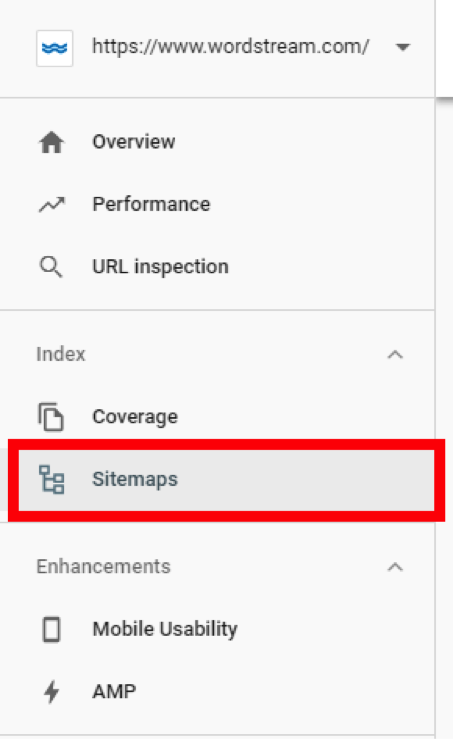
اکنون که نقشه سایت خود را آماده کردهاید، باید آن را به گوگل معرفی کنید تا به موتور جستجو در درک بهتر ساختار وبسایت شما کمک کند. برای این کار، به تب “نقشههای سایت” (Sitemaps) در کنسول جستجوی جدید بروید، آدرس نقشه سایت خود را وارد کرده و روی “ارسال” (Submit) کلیک کنید. کار تمام شد!
جمعبندی: بهینهسازی سئو با کنسول جستجوی گوگل
با دنبال کردن این 4 مرحله، شما گامی مهم در جهت تسلط بر کنسول جستجوی گوگل و بهبود سئوی وبسایت خود برداشتهاید. این مفاهیم و گزارشها، اساس کار با کنسول جستجو را تشکیل میدهند و به شما امکان میدهند تا بهطور موثر از این ابزار برای بهبود رتبهبندی و افزایش ترافیک وبسایت خود استفاده کنید. پس از این، شما میتوانید با بررسی دقیقتر دادههای موجود در کنسول، استراتژی سئوی خود را بهطور مداوم بهبود بخشید و به نتایج بهتری دست یابید.
با استفاده از کنسول جستجو، میتوانید اطلاعات ارزشمندی در مورد عملکرد وبسایت خود در نتایج جستجوی گوگل به دست آورید. این اطلاعات شامل کلمات کلیدی مورد استفاده کاربران، صفحاتی که بیشترین بازدید را دارند، و خطاهایی که ممکن است مانع از ایندکس شدن صفحات شما شوند، میشود. با تجزیه و تحلیل این دادهها، میتوانید استراتژی سئوی خود را بهینهسازی کنید و رتبه وبسایت خود را در نتایج جستجو بهبود بخشید.
به یاد داشته باشید که سئو یک فرآیند مداوم است. با بهروز ماندن با آخرین تغییرات الگوریتمهای گوگل و استفاده مداوم از ابزارهایی مانند کنسول جستجو، میتوانید اطمینان حاصل کنید که وبسایت شما همچنان در صدر نتایج جستجو قرار دارد.




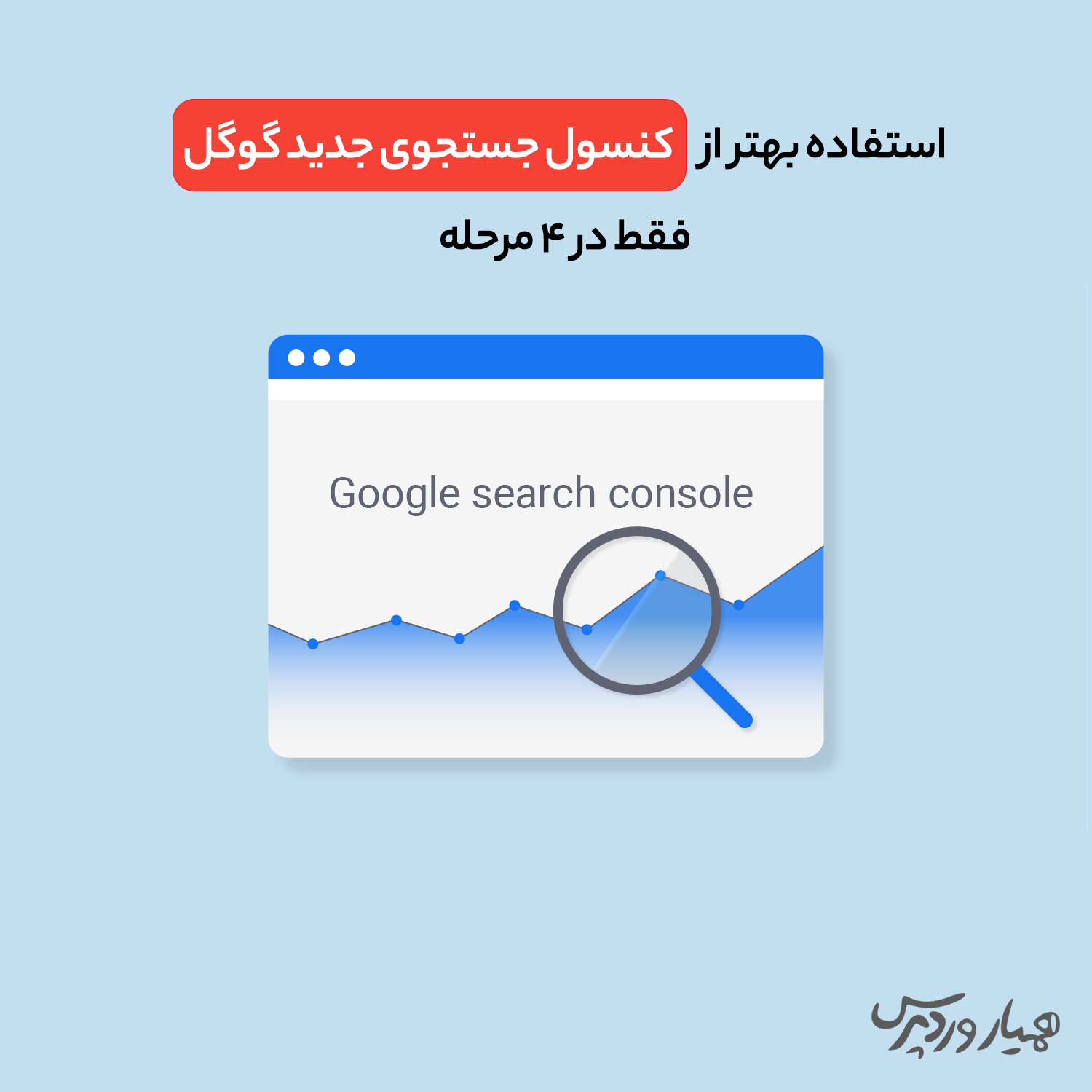






ارسال پاسخ